L'Object Inspector è, insieme al Form Designer, lo strumento più utilizzato, a
livello visuale, per la creazione delle applicazioni. tramite questo strumento si possono
gestire tutte le proprietà (disponibili a design time) ed eventi dei componenti visuali e
non. Anche questo strumento è ampiamente personalizzabile. Una delle personalizzazioni
possibili è quella di visualizzare l'elenco delle proprietà ordinate per nome o
raggruppate per categorie.
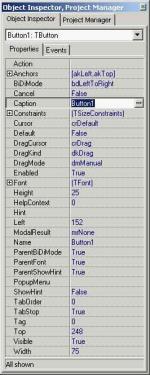
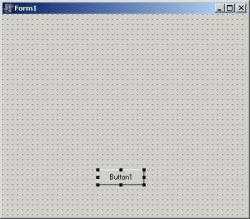
Inspector
Come è possibile vedere dalla figura 1 tutte le proprietà impostabili a design time,
sono disponibili nell'Object Inspector. Le pagine di questo si dividono, sia per quanto
riguarda le proprietà che per i gestori degli eventi, in due parti: sulla sinistra sono
riportati i nomi delle proprietà e sulla destra i rispettivi valori. L'Object Inspector
è capace di visualizzare ed impostare numerosi tipi di dati. Per quanto riguarda i dati
numerici e le stringhe di caratteri, questi vengono rappresentati così come sono (per
esempio la proprietà Height del componente e la proprietà Name). Per tipi di dati più
complessi, come per esempio il font, che è rappresentato da un classe Tfont, l'Object
Inspector aggiunge davanti al nome della proprietà un segno "+". Cliccando su
di esso, si espandono le proprietà relative alla classe Tfont istanziata per l'Oggetto
Button1.

Quando a fianco di un valore è presente un tasto con tre puntini ( ![]() ) significa
) significa
che l'Object Inspector ha un Editor di Proprietà ad hoc per quel tipo di valore.
Cliccando questo tasto si apre una finestra che permette di modificare il valore della
proprietà e di riportarlo automaticamente nell'Object Inspector. La stessa operazione
può essere effettuata premendo la combinazione di tasti Ctrl + Invio dalla tastiera.
Sempre come esempio, quello riportato di seguito è l'editor di proprietà per il tipo
Tfont.

Quando invece al posto del tasto ![]() è presente il tasto
è presente il tasto ![]() ciò indica che è possibile scegliere il valore da una lista
ciò indica che è possibile scegliere il valore da una lista
predefinita di valori. Infatti cliccando questo tasto, otteniamo ciò che è visibile
nella figura 4

Questo è possibile in quanto la proprietà ModalResult visibile in figura è di tipo
TModalResult che altro non è che un tipo enumerato. Tutti i valori dei tipi enumerati
sono selezionabili con la modalità precedentemente vista. È anche possibile utilizzare i
tasti freccia della tastiera per selezionare un valore oppure facendo doppio click con il
tasto sinistro del mouse i valori si avvicenderanno secondo l'ordine riportato
nell'elenco. Per esempio, prendiamo in esame la figura 4. Il valore selezionato per la
proprietà ModalResult è mrNone; senza visualizzare la tendina con l'elenco potremmo fare
doppio click con il mouse sul valore per ottenere mrOk; se continuiamo a fare doppio click
avremo mrCancel e così via.
C'è ancora un altro tipo di dato che l'Object Inspector è in grado di gestire; è il
tipo Set, insieme. Quando una proprietà è di tipo Set, il suo valore è racchiuso tra
parentesi quadre. In pratica vengono rappresentati tra parentesi gli elementi che sono
inclusi nell'insieme.
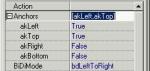
Le proprietà Set, presentano, come le proprietà di tipo Class, un segno "+"
davanti al nome della proprietà; cliccando su di esso viene mostrato l'elenco degli
elementi che possono appartenere all'insieme. Per indicare che un particolare elemento è
incluso nell'insieme, impostare il suo valore a true e viceversa per escluderlo
impostarlo a False.
Passiamo ora a visionare la pagina dell'Object Inspector dedicata alla manipolazione
dei gestori di eventi.
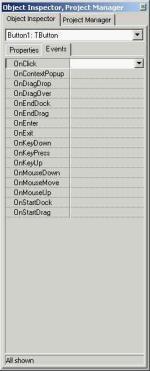
Nella figura 6 è riportata la pagina degli eventi relativi ad un componente Button
(TButton). Per definire un gestore di eventi per un particolare evento, ci sono vari modo;
fare doppio click con il tasto sinistro del mouse sull'evento corrispondente, scrivere il
nome del gestore di evento nella casella a destra del nome dell'evento e premere invio,
scegliere un gestore di evento tra quelli già definiti agendo sul tasto con la freccia.
Seguendo il primo modo l'IDE creerà per noi un gestore di evento il cui nome sarà
composto dal nome del componente più il nome dell'evento a cui si riferisce. Ovviamente
verrà aggiunto al codice tutto ciò che è necessario per creare il gestore di evento.
Vediamo un esempio. Sempre con il nostro componente Button di nome Button1, facendo doppio
click sul evento OnClick nell'Object Inspector, verrà creato automaticamente un gestore
per l'evento OnClick di nome "Button1Click" e verrà aggiunto il seguente codice
a quello già esistente
procedure TForm1.Button1Click(Sender: TObject);
begin
end;
All'interno del blocco Begin..End di questa procedura andrà solamente
inserito il codice che dovrà essere eseguito nel momento in cui si premerà il componente
Button. Insieme al codice sopra riportato, viene, ovviamente, aggiunta la dichiarazione
della procedura "Button1Click" come procedura di tipo pubblico all'interno della
classe TForm1.
type
TForm1 = class(TForm)
Button1: TButton;
procedure Button1Click(Sender: TObject);
private
{ Private declarations }
public
{ Public declarations }
Nella parte superiore dell'Object Inspector è presente è presente una casella
combinata dalla quale è possibile scegliere il componente di cui modificare le
proprietà.